
Senast uppdaterad den
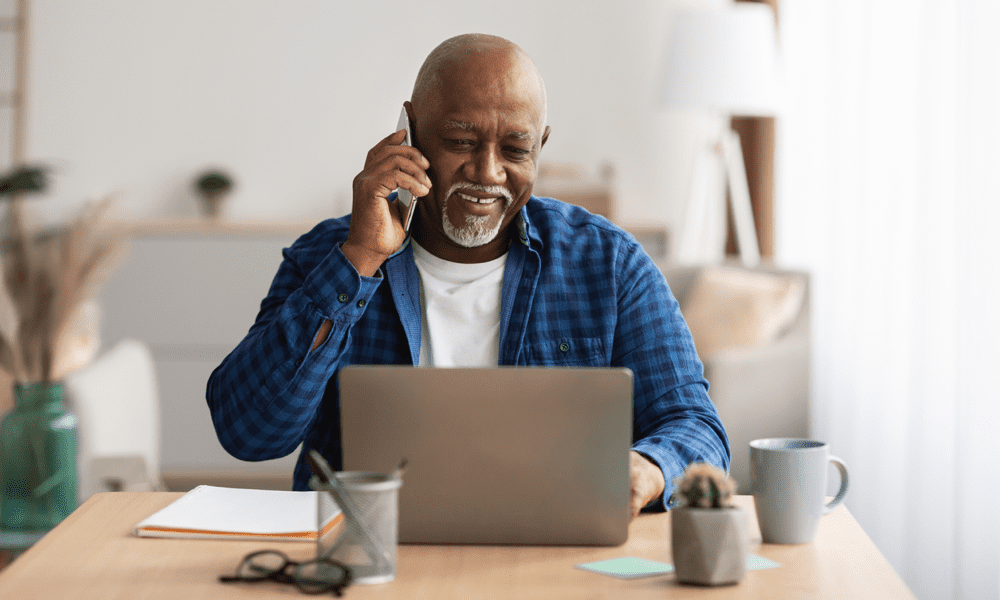
Om du vill förhindra att din Android-skärm blir tom medan du är i ett samtal måste du göra några ändringar i dina inställningar. Den här guiden förklarar hur.
Är du trött på att skärmen blir mörk under viktiga telefonsamtal på din Android-enhet?
Det här är inte ett fel – det här är en funktion. Din telefon är utformad för att bli tom under samtal för att förhindra att du av misstag rör vid skärmen. Det är också en energibesparande funktion som skyddar din skärm och batteritid under långa samtal.
Tyvärr är funktionen inte för alla. Om du vill veta hur du håller skärmen på under ett samtal på Android, följ stegen nedan.
Varför blir min skärm svart under samtal?
För det mesta finns det en enkel anledning till att din skärm blir svart under ett samtal på din telefon – närhet.
Din telefon är vanligtvis placerad vid örat när du ringer någon. Huden på ditt öra, liksom din fingertopp, kan registreras som en touch på din skärm. Om ditt öra nuddar skärmen kan det utföra åtgärder. Detta är inte önskvärt beteende, så för att stoppa detta kommer smartphones vanligtvis att bli svarta och stängas av under samtalet.

En närhetssensor i din telefon hjälper dig att registrera när ditt öra är nära din telefonskärm under ett livesamtal. Om det är det, stängs den av för att skydda dig.
Om du inte gillar det här beteendet (eller om det inte fungerar korrekt) kan du stoppa skärmen från att bli tom. Du kan göra detta genom att ändra enhetens skärm eller rörelseinställningar. Du kan också använda appar från tredje part för att hjälpa dig lösa problemet genom att stänga av din närhetssensor.
Så här inaktiverar du närhetssensorn på din Android-telefon
Av någon anledning finns det inte mycket konsekvens i hur Android-tillverkare hanterar denna funktionalitet. Vissa enheter kan ha en inställning som hjälper dig att hålla skärmen på under ett samtal på Android.
Det är en verklig möjlighet att din Android-enhet inte kommer att ha den här funktionen som en inställning som du kan slå på eller av. Alternativt kommer den att göms där du inte kan hitta den. Tyvärr har vissa telefontillverkare och senare versioner av Android också gjort det svårare för denna funktion att slås på eller av.
Din bästa chans att lyckas är att använda en tredjepartsapp för att hjälpa dig inaktivera närhetssensorn. Det finns flera appar för detta ändamål, men en enkel att använda är KinScreen app. Även om det inte garanterat fungerar, borde det vara användbart för de flesta användare.
Hur man inaktiverar närhetssensorn på Android
Så här inaktiverar du närhetssensorn på din Android-telefon:
- Installera KinScreen app från Google Play Butik.
- Följ instruktionerna på skärmen för att ge den nödvändiga behörigheter.
- När du har beviljat behörigheter trycker du på När du använder 0 appar kryssruta.
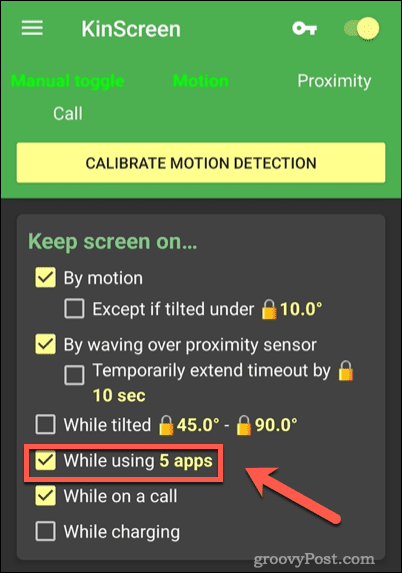
- Ge tillstånd för användningsåtkomst för att upptäcka appar som körs när du uppmanas.
- Gå tillbaka till menyn och tryck på När du använder 0 appar igen. Den här gången, lokalisera och kontrollera alla Telefon och Ring upp alternativ.
- Tryck sedan på OK att spara.
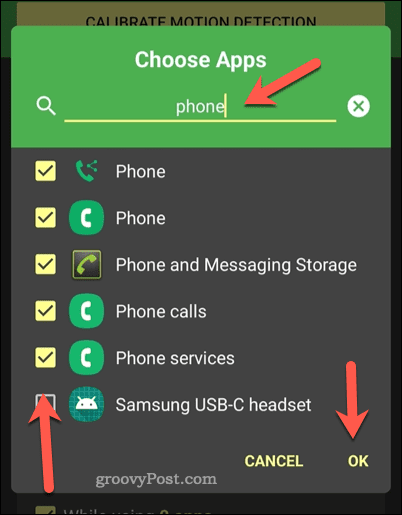
- Tryck på Under ett samtal kryssrutan för att aktivera den.
- Tryck på Medan titeln kryssrutan för att aktivera den.
- Avmarkera Förutom om den lutar under 10,0 kryssrutan genom att trycka på den.
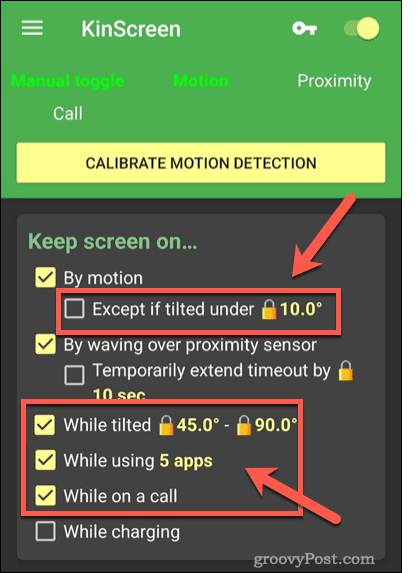
- Vid det här laget bör KinScreen vara redo att hålla din skärm vid liv under samtal. Du kan också manuellt se till att din skärm alltid är aktiv genom att rulla ner från toppen för att se din aviseringspanel och trycka på Manuell växling alternativ.
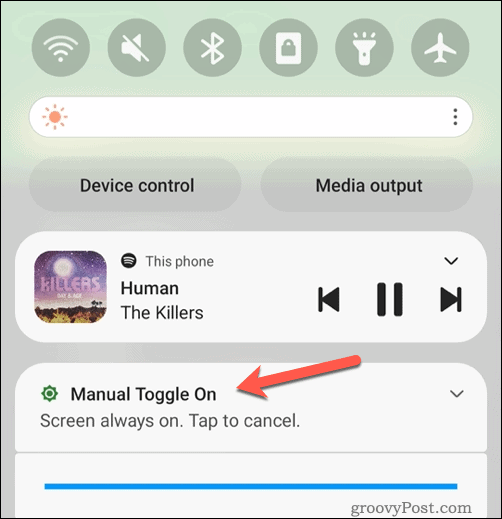
Om du upptäcker att KinScreen-appen inte fungerar måste du prova en alternativ app från Google Play Butik.
Hur man håller skärmen på under ett samtal på en Samsung Android-telefon
Om du har en ny Samsung-smarttelefon kanske du kan behålla skärmen påslagen genom att ändra en inställning i enhetens inställningsmeny. Den här funktionen använder din främre kamera för att upptäcka när du tittar på skärmen. Detta gör att du kan använda den när det behövs, men skärmen blir svart igen när den återgår till örat under ett samtal.
På vissa Samsung-enheter kallas denna inställning Smart vistelse. Funktionen är inte namngiven på andra, men den är tillgänglig på din enhet malternativ och gester inställningsmeny.
Så här håller du skärmen levande under ett samtal på en Samsung-telefon:
- Öppna din Samsung-enhets inställningsmeny.
- I den inställningar menyn, tryck på Avancerade funktioner > Rörelser och gester.
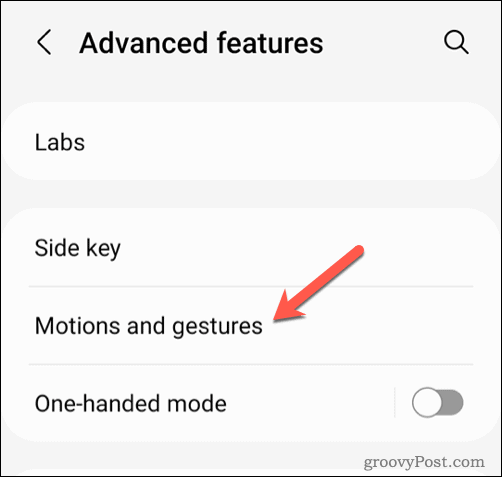
- Tryck på skjutreglaget bredvid Håll skärmen på när du tittar alternativet för att aktivera funktionen.
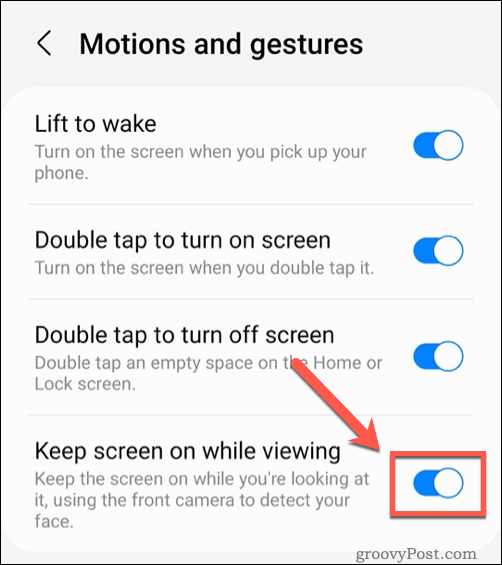
- Om du inte ser den här funktionen trycker du på Smart vistelse reglaget istället. Detta kommer att aktivera samma funktion.
Med den här funktionen aktiverad bör du kunna använda din telefonskärm när du är i ett samtal – men bara när du tittar på skärmen. Om du vill att skärmen ska vara på hela tiden måste du inaktivera närhetssensorn helt.
Håll dig produktiv på Android
Med hjälp av stegen ovan bör du kunna hålla skärmen på under ett samtal på en Android-telefon. Som vi har nämnt är dock lite trial and error inblandat, eftersom den här funktionen inte är lätt att stänga av.
Vill du ändra dina samtalsinställningar? Du kan börja med blockera nummer på Android som du inte vill ta emot samtal från. Du kan också ställ in din röstbrevlåda på Android för att hjälpa till att skärma samtal utan att stänga av dig själv helt.
Byter du till en annan leverantör? Du kan behöva öppna SIM-kortplatsen på din Android-enhet först att byta SIM-kort. Det är om du inte använder ett nyare eSIM istället.
Så här hittar du din Windows 11-produktnyckel
Om du behöver överföra din Windows 11-produktnyckel eller bara behöver den för att göra en ren installation av operativsystemet,...
Så här rensar du Google Chromes cache, cookies och webbhistorik
Chrome gör ett utmärkt jobb med att lagra din webbhistorik, cache och cookies för att optimera webbläsarens prestanda online. Hennes hur man...



